Heim >häufiges Problem >Schritt-für-Schritt-Anleitung zum Wiederherstellen der Werkseinstellungen in Win7
Schritt-für-Schritt-Anleitung zum Wiederherstellen der Werkseinstellungen in Win7
- PHPznach vorne
- 2023-07-22 23:13:045859Durchsuche
Wenn das System beschädigt ist oder eine Fehlfunktion aufweist, möchten wir die Werkseinstellungen wiederherstellen, um das Problem zu lösen. Wie kann ich die Werkseinstellungen des Win7-Computers wiederherstellen? Werkseinstellungen. Werfen wir gemeinsam einen Blick darauf.
1. Schalten Sie zunächst den Computer ein, wie im Bild gezeigt.
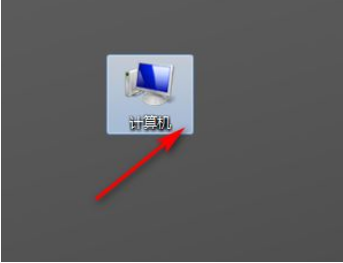
2. Klicken Sie dann, um das Bedienfeld zu öffnen, wie im Bild gezeigt.
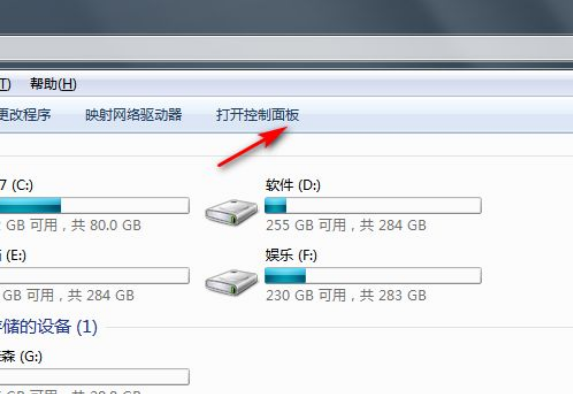
3. Klicken Sie dann auf System und Sicherheit, wie im Bild gezeigt.
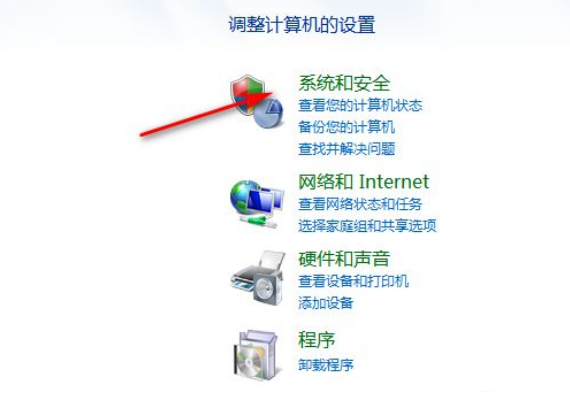
4. Klicken Sie dann, um Ihren Computer zu sichern, wie im Bild gezeigt.
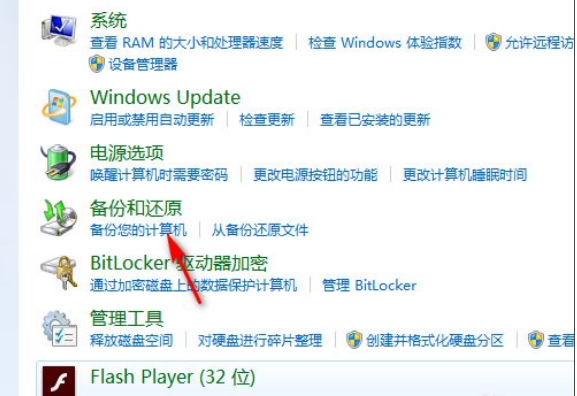
5. Klicken Sie dann auf Systemeinstellungen oder Computer wiederherstellen, wie im Bild gezeigt.

6. Öffnen Sie abschließend die Systemwiederherstellung, wie im Bild gezeigt.
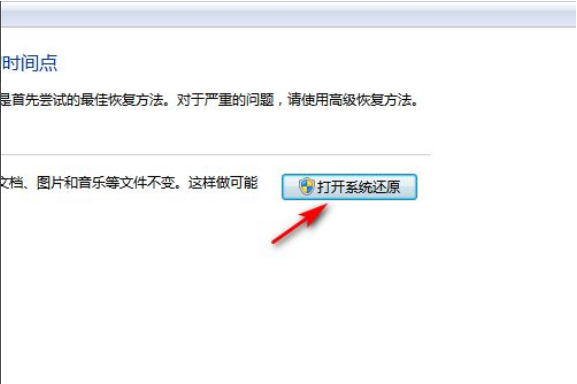
Das obige ist die Schritt-für-Schritt-Anleitung zum Wiederherstellen der Werkseinstellungen in Win7. Ich hoffe, es kann allen helfen.
Das obige ist der detaillierte Inhalt vonSchritt-für-Schritt-Anleitung zum Wiederherstellen der Werkseinstellungen in Win7. Für weitere Informationen folgen Sie bitte anderen verwandten Artikeln auf der PHP chinesischen Website!
In Verbindung stehende Artikel
Mehr sehen- Wie deaktiviere ich die Suchhervorhebung in Windows 11?
- So kündigen Sie die automatische Verlängerung der Alipay Ele.me-Mitgliedschaft
- Online-Prüfungstrainingssystem für die PHP-Entwicklung
- Ist es möglich, eine grundlegende PHP0-Schulung zu erlernen?
- Kann man durch die Qianfeng-Ausbildung einen Job bekommen?

